Produto Básico
Olá!
Neste artigo vamos explicar como criar produto do TIPO BÁSICO.
Selecione o Módulo Acadêmico >> menu Criação dos Cursos >> Produtos >> clique no Botão Incluir um novo Produto
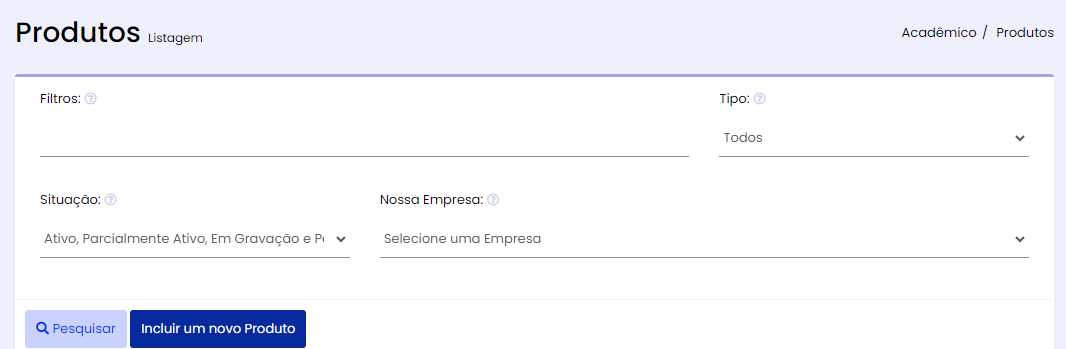
Na aba Básico >> Selecione o Tipo >> Produto Básico
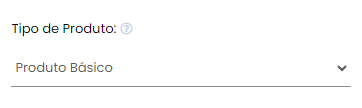
Tipo de Produto - campo para a seleção do Tipo do Produto (no exemplo deste artigo a seleção será Produto Básico). Obrigatório
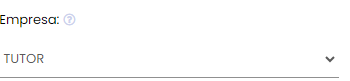
Empresa - campo para a seleção da empresa a qual o produto estará vinculado. Obrigatório
O sistema Tutor possui a gestão para multiempresas, por este motivo em várias locais haverá o campo para selecionar a empresa.
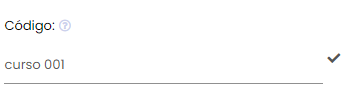
Código - campo para preenchimento do código do produto, que poderá ser código numérico / sigla / título. Obrigatório
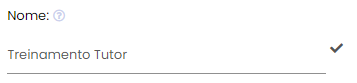
Nome - campo para preenchimento do nome do produto. Obrigatório
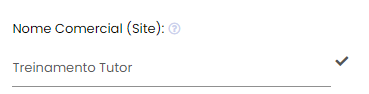
Nome Comercial - campo para preenchimento do nome comercial que ficará visível na Loja Virtual e Portal do Aluno. Obrigatório
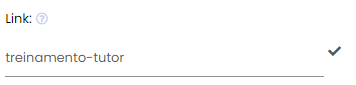
Link - campo para preenchimento do link do produto. O link é gerado automaticamente ao preencher o nome comercial. Obrigatório
O link é a ação que permite o usuário acessar o produto na Loja Virtual e no Portal do Aluno.

Comentário - campo para informação complementar ao nome comercial do produto ou para a ação de opções de compra.

Carga Horária - campo para preenchimento da previsão total de horas gravadas que o produto terá.
Se possuir vídeos gravados é Obrigatório.

Imagem - campo para seleção ou upload da imagem que será a identidade visual do produto. A imagem incluída neste campo irá alimentar a Loja e o Portal.
Imagem para o Portal do Aluno - campo para seleção ou upload se desejar colocar uma imagem diferente somente para o Portal do Aluno.
Imagem de Capa - campo para seleção ou upload para os layouts que possui a ação capa na página de descrição do curso na Loja Virtual.

Vídeo de Demonstração - campo para a seleção de um vídeo de demonstração para a página de descrição do curso na Loja Virtual (pode ser um tempo de aula ou tutorial)
Vídeo de Apresentação - campo para a seleção de um vídeo de demonstração para a página de descrição do curso na Loja Virtual (pode ser um tutorial de apresentação)

Valor DE - campo para criar efeito DE/POR na precificação do produto na Loja Virtual.
VALOR - campo para preencher o valor/preço do produto. Obrigatório
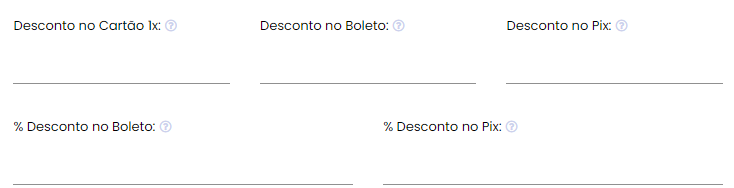
Desconto no Cartão 1x - campo para desconto (valor) no pagamento à vista na modalidade cartão.
Desconto no Boleto - campo para desconto (valor) no pagamento à vista na modalidade boleto.
Desconto PIX - campo para desconto (valor) no pagamento à vista na modalidade Pix.
% Desconto Boleto - campo para desconto (%) no pagamento à vista na modalidade boleto.
% Desconto PIX - campo para desconto (%) no pagamento à vista na modalidade Pix.

Número máximo de parcelas - campo para a seleção do número de parcelas que o pagamento poderá ser dividido na modalidade cartão (compromete o limite do cartão)
Número máximo de parcelas Recorrente - campo para a seleção do número de parcelas que o pagamento poderá ser dividido na modalidade de recorrência. (não compromete o limite do cartão). No caso de Produto Assinatura - campo para a seleção de até que limite será cobrada a assinatura.
Número máximo de parcelas Boleto - campo para seleção do número de parcelas que o pagamento em boleto poderá ser dividido (verificar até que limite é aceito pelo Gateway).
Forma de Pagamento - campo para selecionar quais são as formas de pagamento que serão aceitas no produto. Obrigatório
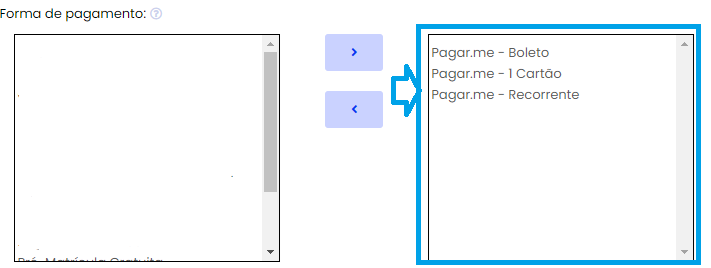

Pré-Matrícula - campo para a seleção se o produto terá ação de pré-matrícula ou não na Loja Virtual.
Valor da Pré-Matrícula - campo para preencher o valor que o aluno pagará na pré-matrícula.
A habilitação da função de Pré-Matrícula fará que seja cobrado na Loja Virtual primeiro o valor da pré-matrícula, após o aluno irá para a lista de pré-matrícula que fica no Módulo Secretaria para a instituição finalizar a matrícula ou enviar o link para o aluno finalizar sua matrícula, principalmente se o pagamento for cartão.
É possível colocar o valor da pré-matrícula gratuita, se desejar essa ação entre em contato com nossa equipe de suporte.
Forma de Pagamento da pré-matrícula - campo para selecionar quais são as formas de pagamento que serão aceitas na pré-matrícula do produto.

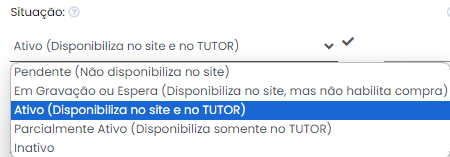
Situação - campo para a seleção da situação do curso no sistema. Obrigatório
a)Pendente(não disponibiliza na Loja ou habilitada receber matrícula)
b)Ativo (disponibiliza na Loja para compra/inscrição)
c)Parcialmente Ativo (disponibiliza somente interno no sistema)
d)Inativo (retira o curso da lista de ativos)
e)Em Gravação ou Espera (disponibiliza na Loja, mas não habilita para compra, pode ter a habilitação de uma lista de interesse)
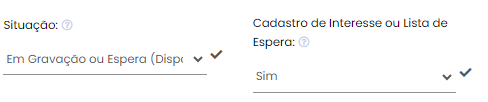
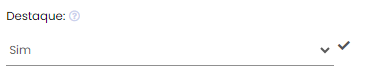
Destaque - campo para selecionar se o produto estará em destaque ou não na Loja Virtual.

Quantidade Total de Venda - neste campo devemos colocar o limite total de ativos + reservados, isto é , total de quem já confirmou o pagamento + o total de ainda não confirmados. Então se queremos apenas 100 vendas e sabemos que 20% das vendas são abandonadas ou não confirmadas então devemos colocar 120. Outra opção é manter os 100 e monitorar.
Quantidade de Venda Confirmadas - este campo remover o botão de compra no momento que a quantidade de compra confirmada chega ao valor preenchido. Se queremos 100 compras então neste campo devemos colocar 100 extados.
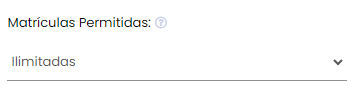
Matrículas Permitidas - campo para selecionar a quantidade de matrículas que o mesmo usuário pode fazer no produto.
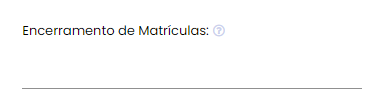
Encerramento de Matrículas - campo para preencher uma data de encerramento das matrículas.
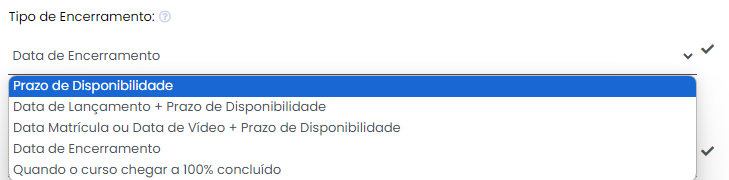
Tipo de Encerramento - campo para selecionar a regra de encerramento do acesso do aluno ao produto. Obrigatório
a) Prazo de Disponibilidade: você configura um prazo em dias desde da matrícula do aluno
b) Data de Lançamento + Prazo de Disponibilidade: você configura um prazo em dias desde da matrícula do aluno ou desde da data de lançamento, o que for maior.
c) Data Matrícula ou Data de Vídeo + Prazo de Disponibilidade: este é igual ao modelo (a) porém caso você coloque um novo vídeo no curso, todos os alunos serão contados desde da data da inclusão deste vídeo
d) Data de Encerramento: Você poderá colocar uma data final, todos os alunos serão encerrados ao virar aquela data, este item é muito utilizado quando o curso esta associado a um concurso que já tem data para acontecer.
e) Quanto o curso chegar a 100% concluído: este item é indicado principalmente para o modelo corporativo, pois encerra o acesso quando o aluno completar o curso.
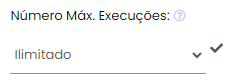
Número Máximo de Execuções - campo para selecionar a quantidade de vezes que o aluno poderá assistir o vídeo no Portal.
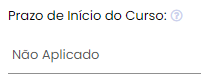
Prazo de Início do Curso - campo para selecionar o limite de dias que o aluno possui para iniciar o curso, se o aluno não iniciar dentro dos dias selecionados o sistema irá colocar o status do aluno encerrado.
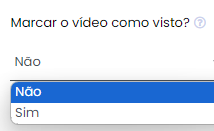
Marcar o vídeo como visto - campo para selecionar se o aluno poderá marcar o vídeo como visto ou não. Se selecionar "SIM" o aluno poderá marcar "visto" mesmo sem ter visualizado o vídeo.

Itens que fazem do cálculo de consumo (cálculo de progresso do aluno). A instituição pode selecionar quais fazem ou não parte do cálculo.

Pode abrir Dúvidas - campo para selecionar se os alunos poderão abrir dúvidas no produto.
Quantas dúvidas permitidas - campo para limitar a quantidade de dúvidas de cada aluno pode enviar.

Pode abrir Fórum - campo para selecionar se o produto terá a ação de fórum de interação entre os alunos ou não.
PRONTO! SEU PRODUTO DO TIPO BÁSICO ESTÁ CADASTRADO
Artigos relacionados
- Aba Resumo no Produto
- Projetos Corporativos e Gestão de Pessoas
- Importar Dados de Cadastro - Alunos ou Professor ou Funcionarios
- Pré-Matrícula > Modelo de Turma
- Como criar Pacote de Produtos em Turmas
- Botões Encerrar ou Adiar todos os Alunos no Curso Modelo Produto
- Como cadastrar um Funcionario ou Professor como Aluno
- Produto > aba Outros > Certificados
- Como cadastrar um PROFESSOR no Tutor
- Produto > aba Site > Campos